Все новые западные приложения не сразу доходят до российского потребителя, хотя доступ к ним у него неограничен. Так происходит и с новой прогрессивной «звонилкой» и мессенджером по совместительству. Сегодня, как настроить и пользоваться программой Дискорд, знает лишь узкий сегмент пользователей Рунета — геймеры. Пора и рядовому пользователю установить себе этот аналог Skype.

Skype – не единственная «звонилка». Программа Discord завоевывает популярность среди пользователей ПК.
Что такое Discord? В своё время революцию в сфере общения провёл известный каждый бабушке «Скайп». Сейчас того же можно ожидать от «Дискорда». Discord был создан в 2015-м году, уже портирован на многие платформы и русифицирован. Набирает по два миллиона новых пользователей каждый месяц. По сравнению со Skype он обладает рядом преимуществ. Некоторые из них могут выглядеть весьма необычно, но признаны удобными.
- Полное отсутствие рекламы. Приложение Discord выпускается только в бесплатной версии, но лишено любых баннеров и прочего.
- Лёгкость. В отличие от Skype «звонилка» Дискорд потребляет гораздо меньше как интернет-трафика, так и ресурсов компьютера. За это её и любят игроки: FPS не скачет.
- Присутствует только то, что нужно. Что нужно геймерам. Можно создать несколько различных приватных комнат для общения. Внутри их чатиться либо совершать голосовые звонки. Использовать это, конечно же, смогут не только любители компьютерных игр.
- Технология Push-To-Talk: жми, чтобы говорить. Разговаривать собеседники могут поочерёдно, нажимая кнопки, как по рации. Это уже скорее особенность, которая кому-то может прийтись по душе, а кому-то нет.
- Надёжная защита пользовательских данных.

Из существенных недостатков приложения можно выделить упомянутую выше низкую популярность среди российских пользователей, а также, что существеннее, проблематичность передачи файлов. С этим разработчики пока практически ничего не делали и перекинуть другу даже картинку будет труднее, чем в другом самом примитивном мессенджере.
Создали это геймерское чудо, конечно же, ребята, которые сами занимались играми, вернее, их разработкой. Компания Hammer & Chisel в 2015-м отказалась от поддержки своей онлайн-игры и решила заняться приложением Discord. Как мы видим, это у неё получилось неплохо. Discord быстро нашла своих фанатов среди заметных игроков с Twitch и дела пошли в гору. Многие обратили внимание на такие качества, как низкие задержки и большее удобство в сравнении с тем же TeamSpeak.
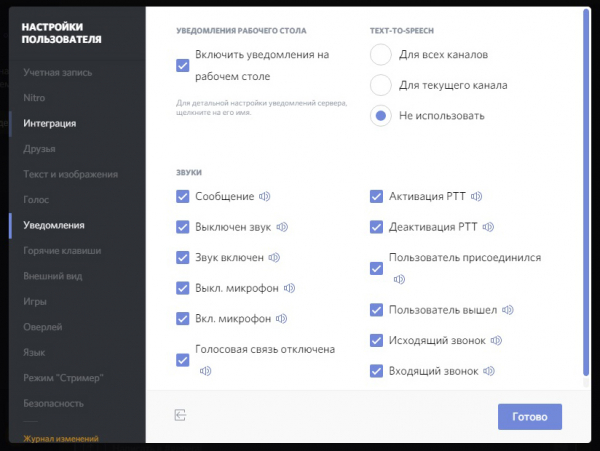
Ставим Discord себе на компьютер
Установка Дискорда
Нет ничего сложного в том, чтобы установить Discord. Загрузить приложение для Windows можно с официального сайта discordapp.com. Кстати, версии есть и для Android с iOS, которые доступны в магазинах приложений.
После скачивания просто запускаем установщик. Этот этап довольно лёгкий и не требует дополнительных объяснений. Главное — выберете русский язык.

Настройка Дискорда
Как настроить Discord — вопрос уже поинтересней. Но и здесь всё довольно легко. Всё-таки делалось то всё для людей, которым жалко тратить часы на что-то кроме Dota 2 или CS: GO.
- Регистрация в приложении необязательна. Но лучше её сделать, так как это быстрый и простой процесс. Тем более потом можно будет легко синхронизовать аккаунты на мобильных устройствах с аккаунтом на ПК.
- После этого всё, что остаётся настраивать перед тем, как пользоваться Discord постоянно — подключиться к группе. Группу можно создать и самостоятельно, но чаще мы будем подсоединяться к нашим товарищам. Для этого нужно скопировать ссылку, которой организаторы группы любезно поделятся, и заполнить ей поле в приложении. Поле это вылезает при попытке подключения к группе. Это к вопросу о том, как добавить друга в Discord.
- Теперь мы можем спокойно чатиться со всеми пользователями, а также беседовать в аудиоконференции. Если болтовня надоедает, очень легко выключить звук. Так же, как и выключить микрофон, если вы не хотите, чтобы вас слушали. Кроме того, можно прибавлять или убавлять громкость отдельных пользователей, нажимая на их иконки.
- Если вы будете использовать русскоязычный интерфейс, то разобраться, для чего нужна та или иная настройка, будет очень быстро.
Что ж, теперь вы знаете, как пользоваться Discord, а главное — для чего. Приложение, несмотря на свою простоту, даёт большое количество возможностей. Начните осваивать их прямо сейчас.





